캡컷으로 감성 영상 만들기 – 왕초보도 가능한 음악 넣기와 이미지 배경 설정법
“저도 처음엔 영상 편집 툴만 열어도 막막했는데요,
요즘은 이 정도는 손에 익었답니다 🙂
영상 편집이 어렵다고 느끼셨다면, 오늘 이 포스팅이 좋은 출발점이 될 수 있어요.”
영상 편집은 처음엔 어렵게 느껴지지만, 핵심 기능 몇 가지만 익혀도 생각보다 훨씬 쉽게 접근할 수 있어요.
특히 감각적인 연출은 도구보다는 ‘느낌’이 더 중요하더라고요.
특히 **캡컷(CapCut)**은 UI가 간단하고, 기본 기능만으로도 감성 있는 영상 한 편을 뚝딱 만들 수 있습니다.
오늘은 그 중에서도 핵심 기능 "음악 넣기"와 "배경 이미지 깔기" 두 가지만으로 영상 하나 완성하는 과정을 소개할게요.
이 글은 캡컷 3부 시리즈 중 1편입니다. 앞으로 자막, 효과 등도 다룰 예정이에요.
1️⃣ 새 프로젝트 시작 & 영상 비율 설정
캡컷을 실행하면 가장 먼저 [새 프로젝트 만들기] 버튼이 보입니다. 이걸 눌러 시작하세요.
혹시 나중에 SNS용으로도 재활용하고 싶다면, 처음부터 두 가지 비율로 각각 저장해두는 것도 좋은 팁이에요.

영상의 목적에 따라 비율을 정하는 게 핵심입니다.
9:16 – 인스타 릴스, 유튜브 쇼츠, 틱톡용
16:9 – 블로그, 유튜브 영상, 프레젠테이션용

이 글에서는 16:9 비율로 진행합니다.
2️⃣ 배경 이미지 넣기 – 말 없이도 감정 전하는 한 컷
영상의 분위기를 잡아주는 배경 이미지를 추가해볼게요.
- 상단 메뉴에서 [가져오기] → [이미지 열기] 클릭
이미지 파일 선택 후 하단 작업창에 있는 작은 + 버튼을 눌러 타임라인에 넣기
이미지의 지속 시간 조절 가능 – 마우스로 늘리거나 복사해서 반복 배치
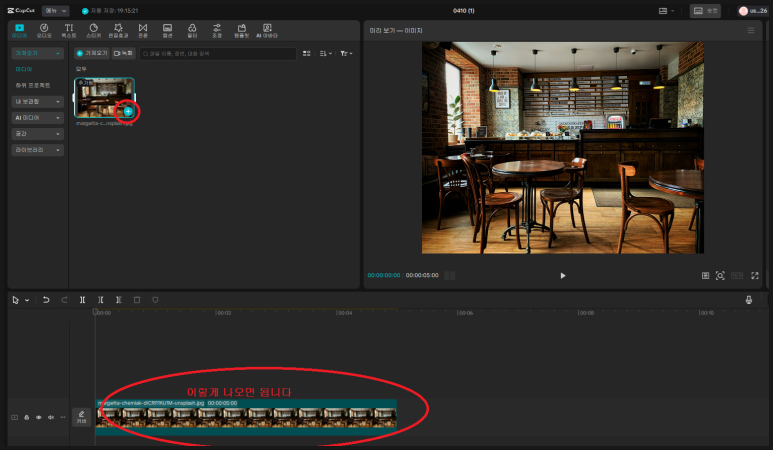
이번 예제에서는 ‘카페 분위기’ 이미지를 사용했습니다. ☕
다양한 분위기의 이미지를 미리 폴더별로 정리해두면, 다음 편집 때 훨씬 빠르게 작업할 수 있어요.
무료 이미지 사이트에서 고화질 배경을 찾아보는 것도 하나의 꿀팁이랍니다.
3️⃣ 음악 넣기 – 감성은 사운드로 완성된다
이제 분위기를 완성할 배경음악을 넣어봅니다.
정쌤은 AI 음악 툴 Suno에서 직접 만든 감성 브금을 사용했어요.
- [가져오기] → [음악 파일 열기] 클릭
- 음악 파일을 선택하고, 하단의 + 버튼으로 타임라인에 추가
- 자막보다 먼저 음악을 넣는 것이 흐름을 잡기에 좋습니다
- 저작권 걱정 없이 쓸 수 있는 무료 음원 플랫폼도 많으니, 미리 즐겨찾기 해두면 작업할 때 유용해요.
음악 하나로 영상의 감정선이 크게 달라지니, 여러 음악을 테스트해보는 것도 꼭 해보세요.
4️⃣ 음악과 이미지 싱크 맞추기 – 분위기 완성하기
배경음악의 길이에 맞게 이미지 지속시간을 조절해야 자연스럽습니다.
방법 1: 같은 이미지를 복사해 여러 번 배치
방법 2: 마우스로 이미지를 클릭 후 끝부분 드래그하여 쭉 늘리기

Tip: 이미지 끝에 마우스를 대면 양쪽 화살표 커서(>l<) 가 뜨는데, 이걸로 길이 조절이 가능합니다.
⏹️ 마무리하며 – 이것만으로도 영상 느낌 살아나요
처음엔 어렵게 느껴질 수 있지만,
- 배경 이미지 한 장
- 배경 음악 한 트랙
이런 과정을 반복하다 보면 어느새 본인만의 스타일도 생기고, 영상 보는 눈도 달라지게 돼요.
이 두 가지만으로도 영상 하나가 감성 있게 완성됩니다.
음악 넣고 이미지만 깔았는데도 “어라, 괜찮은데?” 싶을 거예요 😊
📌 다음 편 예고
2편에서는 음악 자르기, 자막 입력, 효과 적용까지 조금 더 업그레이드된 편집을 다룰 예정입니다.
정보정비소 | 디지털 감성도 기록이 됩니다.
다음 편부터는 조금 더 다이내믹한 요소들을 다루게 되니, 이번 편을 꼭 복습하고 오세요.
여러분의 영상 편집 루틴에 작은 자신감을 더해드릴 수 있을 거예요.
